اس اس دی گیگابایت Gigabyte SSD 120GB
بریم نگاهی اجمالی به اس اس دی گیگابایت Gigabyte SSD 120GB بندازیم :

اگر به دنبال یک درایو حالت جامد (SSD) قابل اعتماد و مقرون به صرفه برای رایانه شخصی یا لپ تاپ خود هستید، ممکن است بخواهید SSD گیگابایت GP 120 گیگابایتی را در نظر بگیرید. در این مقاله به بررسی ویژگی ها، عملکرد و مزایا و معایب این SSD می پردازیم و به شما کمک می کنیم تا تصمیم بگیرید که آیا انتخاب مناسبی برای شماست یا خیر.
حافظه SSD گیگابایت GP 120 گیگابایتی یک SSD 2.5 اینچی SATA III است که از کنترلر Phison S11 و حافظه فلش NAND TLC Toshiba استفاده می کند. سرعت خواندن متوالی آن تا 500 مگابایت بر ثانیه و سرعت نوشتن متوالی تا 380 مگابایت بر ثانیه است که سریعتر از اکثر درایوهای هارد دیسک سنتی (HDD) است. همچنین مصرف انرژی کم 2.2 وات در حالت فعال و 0.4 وات در حالت بیکار است که می تواند عمر باتری لپ تاپ شما را افزایش دهد.
یکی از مزیت های اصلی حافظه SSD گیگابایت GP 120 گیگابایت، دوام و قابلیت اطمینان آن است. میانگین زمان بین خرابی ها (MTBF) 2 میلیون ساعت و رتبه استقامت نوشته شده 75 ترابایت (TBW) است که به این معنی است که می تواند برای مدت طولانی بدون کاهش عملکرد یا از دست دادن داده ها دوام بیاورد. همچنین از فناوری های مختلفی مانند SMART، TRIM، NCQ و DevSleep برای بهینه سازی عملکرد و طول عمر خود پشتیبانی می کند.
یکی دیگر از مزایای حافظه SSD گیگابایت GP 120 گیگابایت، سازگاری و نصب آسان آن است. این می تواند در هر محفظه یا محفظه استاندارد 2.5 اینچی درایو قرار گیرد و برای لپ تاپ هایی که به درایو ضخیم تری نیاز دارند، یک فاصله 7 تا 9.5 میلی متری دارد. همچنین از سیستم عامل های ویندوز، لینوکس و مک او اس پشتیبانی می کند و برای عملکرد به درایور یا نرم افزار اضافی نیاز ندارد.
با این حال، حافظه SSD گیگابایت GP 120 گیگابایتی خالی از اشکال نیست. یکی از محدودیتهای اصلی این SSD ظرفیت نسبتا کم ۱۲۰ گیگابایتی آن است که ممکن است برای برخی از کاربرانی که به فضای ذخیرهسازی بیشتری برای فایلها و برنامههای خود نیاز دارند، کافی نباشد. یکی دیگر از اشکالات آن کمبود حافظه نهان DRAM است که می تواند بر عملکرد خواندن و نوشتن تصادفی و تأخیر آن تأثیر بگذارد.
به طور کلی، SSD گیگابایت GP 120 گیگابایتی گزینه خوبی برای کاربرانی است که می خواهند یک SSD سریع، قابل اعتماد و مقرون به صرفه برای رایانه شخصی یا لپ تاپ خود داشته باشند. عملکرد مناسب، دوام بالا و مصرف برق کم دارد و با اکثر دستگاه ها و سیستم ها سازگار است. با این حال، ممکن است برای کاربرانی که به فضای ذخیره سازی بیشتری نیاز دارند یا عملکرد تصادفی بالاتری را از SSD خود می خواهند، مناسب نباشد.
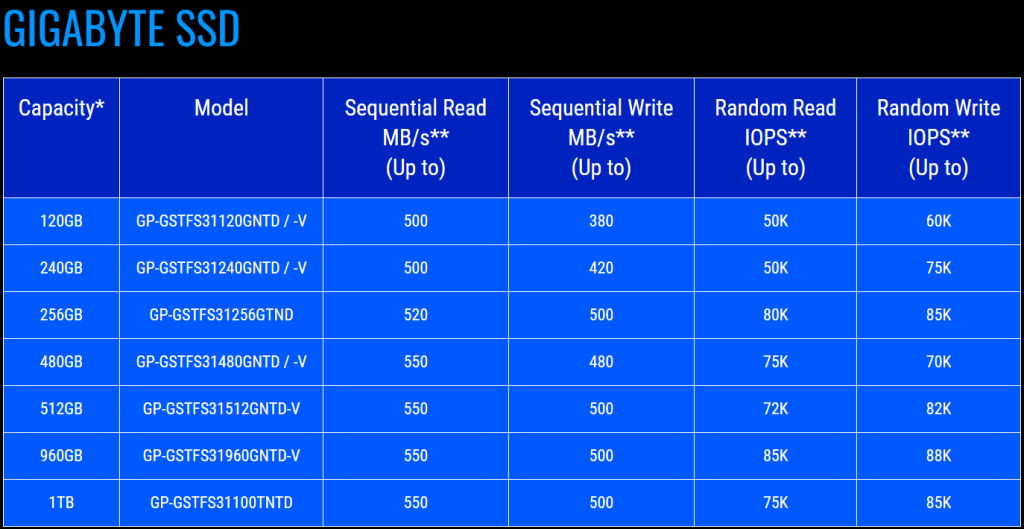
مقایسه ی اس اس دی گیگابایت Gigabyte SSD 120GB با دیگر محصولات
اگر به دنبال یک درایو حالت جامد (SSD) سریع، قابل اعتماد و مقرون به صرفه برای رایانه شخصی یا لپ تاپ خود هستید، ممکن است بخواهید اس اس دی گیگابایت Gigabyte SSD 120GB را در نظر بگیرید. این SSD عملکرد فوق العاده ای را نسبت به هارد دیسک های سنتی (HDD) با زمان راه اندازی سریع تر، زمان بارگذاری کوتاه تر و مصرف انرژی کمتر ارائه می دهد. در این پست وبلاگ، SSD گیگابایت GP 120 گیگابایتی را با سایر محصولات در همان بازه قیمتی مقایسه می کنیم و خواهیم دید که چگونه در برابر رقبا قرار می گیرد.
اس اس دی گیگابایت Gigabyte SSD 120GB از رابط SATA III استفاده می کند که حداکثر سرعت تئوری آن 6 گیگابیت بر ثانیه است. همچنین از دستور TRIM پشتیبانی می کند که با حذف بلوک های داده استفاده نشده به حفظ عملکرد و طول عمر SSD کمک می کند. حافظه SSD گیگابایت GP 120 گیگابایتی طبق مشخصات سازنده دارای سرعت خواندن متوالی تا 500 مگابایت بر ثانیه و سرعت نوشتن متوالی تا 380 مگابایت بر ثانیه است. این سرعت ها با SSD های دیگر در همان بازه قیمتی مانند Kingston A400 120GB SSD که سرعت خواندن متوالی تا 500 مگابایت بر ثانیه و سرعت نوشتن متوالی تا 320 مگابایت بر ثانیه یا Crucial دارد قابل مقایسه است. SSD 120 گیگابایتی BX500 که دارای سرعت خواندن متوالی تا 540 مگابایت بر ثانیه و سرعت نوشتن متوالی تا 500 مگابایت بر ثانیه است.
با این حال، سرعت های متوالی تنها عاملی نیستند که عملکرد یک SSD را تعیین می کنند. یکی دیگر از جنبه های مهم، سرعت دسترسی تصادفی است که سرعت دسترسی SSD به فایل های کوچکی که در درایو پراکنده شده اند را اندازه می گیرد. این امر مخصوصاً برای کارهایی مانند باز کردن برنامهها، مرور وب یا انجام چند کار مرتبط است. حافظه SSD گیگابایت GP 120 گیگابایتی دارای سرعت خواندن تصادفی تا 50000 IOPS (عملیات ورودی/خروجی در ثانیه) و سرعت نوشتن تصادفی تا 60000 IOPS بر اساس مشخصات سازنده است. این اعداد کمی کمتر از برخی از رقبای خود هستند، مانند Kingston A400 120GB SSD که دارای سرعت خواندن تصادفی تا 90000 IOPS و سرعت نوشتن تصادفی تا 15000 IOPS یا Crucial BX500 120GB SSD است که دارای سرعت خواندن تصادفی تا 81000 IOPS و سرعت نوشتن تصادفی تا 95000 IOPS.
یکی دیگر از عواملی که بر عملکرد و دوام یک SSD تأثیر می گذارد، نوع سلول های حافظه ای است که در آن استفاده می کند. سه نوع اصلی سلول های حافظه وجود دارد: سلول های تک سطحی (SLC)، سلول های چند سطحی (MLC) و سلول های سه سطحی (TLC). سلول های SLC یک بیت داده در هر سلول، سلول های MLC دو بیت داده در هر سلول و سلول های TLC سه بیت داده در هر سلول ذخیره می کنند. هرچه تعداد بیت ها در هر سلول بیشتر باشد، ظرفیت ذخیره سازی بیشتر و هزینه هر گیگابایت کمتر می شود، اما همچنین قابلیت اطمینان کمتر و طول عمر کوتاه تر می شود. SSD گیگابایت GP 120 گیگابایتی از سلول های حافظه TLC استفاده می کند که برای SSD های مقرون به صرفه معمول است. با این حال، از فناوری به نام حافظه پنهان SLC نیز استفاده می کند که به طور موقت برخی سلول های TLC را به سلول های SLC تبدیل می کند تا عملکرد نوشتن و استقامت را بهبود بخشد. SSD گیگابایت GP 120 گیگابایت دارای رتبه استقامت 75 ترابایت (ترابایت نوشته شده) است، به این معنی که می تواند قبل از فرسوده شدن، نوشتن 75 ترابایت داده را انجام دهد. این مشابه SSD های دیگر در همان بازه قیمتی مانند Kingston A400 120GB SSD است که دارای رتبه استقامت 40 TBW است یا SSD Crucial BX500 120GB که دارای رتبه استقامتی 40 TBW است.
اس اس دی گیگابایت Gigabyte SSD 120GB نیز دارای ویژگی هایی است که قابلیت اطمینان و امنیت آن را افزایش می دهد. دارای مکانیزم داخلی کد تصحیح خطا (ECC) است که خطاهای دادهای را که ممکن است در حین انتقال یا ذخیرهسازی رخ دهد را شناسایی و تصحیح کند. همچنین از رمزگذاری AES-256 پشتیبانی می کند که با استفاده از رمز عبور یا کلید از داده های شما در برابر دسترسی غیرمجاز محافظت می کند. حافظه SSD گیگابایت GP 120 گیگابایتی دارای میانگین زمان بین خرابی ها (MTBF) 2 میلیون ساعت است، به این معنی که در صورت استفاده مداوم، عمر متوسط آن حدود 228 سال است. همچنین دارای سه سال گارانتی گیگابایت است.
در خاتمه، اس اس دی گیگابایت Gigabyte SSD 120GB برای هر کسی که به دنبال یک SSD سریع، قابل اعتماد و مقرون به صرفه برای رایانه شخصی یا لپتاپ خود است، انتخاب مناسبی است. این SSD عملکرد و دوام قابل مقایسه ای را با سایر SSD ها در همان بازه قیمتی ارائه می دهد، با برخی ویژگی های اضافی که قابلیت اطمینان و امنیت آن را افزایش می دهد. با اکثر رایانههای شخصی و لپتاپهایی که رابط SATA III دارند سازگار است و میتواند در یک درایو استاندارد ۲.۵ اینچی یا یک اسلات M.2 با آداپتور قرار بگیرد.
نحوه نصب
اگر تصمیم به خرید SSD اس اس دی گیگابایت Gigabyte SSD 120GB دارید، ممکن است از خود بپرسید که چگونه آن را در رایانه خود نصب کنید. در این پست وبلاگ، شما را در مراحل نصب SSD گیگابایت GP 120 گیگابایتی راهنمایی می کنیم و نحوه استفاده از ابزار نرم افزاری همراه با آن را به شما نشان می دهیم.
اس اس دی گیگابایت Gigabyte SSD 120GB یک درایو 2.5 اینچی SATA III است که در اکثر لپ تاپ ها و دسکتاپ ها جا می شود. برای نصب آن به یک کابل SATA، یک کابل برق و یک پیچ گوشتی نیاز دارید. همچنین باید قبل از نصب SSD جدید از اطلاعات خود نسخه پشتیبان تهیه کنید.
برای نصب اس اس دی گیگابایت Gigabyte SSD 120GB، می توانید مراحل زیر را دنبال کنید:
– کامپیوتر خود را خاموش کنید و آن را از منبع تغذیه جدا کنید.
– محفظه رایانه خود را باز کرده و محل قرارگیری درایو را که می خواهید SSD را در آن نصب کنید، قرار دهید. برای دسترسی به آن ممکن است لازم باشد تعدادی پیچ یا پانل را بردارید.
– اگر درایو موجود در بای وجود دارد، SATA و کابل های برق را از آن جدا کرده و از بای جدا کنید. ممکن است لازم باشد آن را از روی پایه نصب باز کنید یا آن را از شکاف بیرون بیاورید.
– اگر SSD شما دارای براکت یا آداپتور است، آن را با پیچ های ارائه شده به SSD وصل کنید. اگر نه، می توانید این مرحله را رد کنید.
– SSD را داخل محفظه بلغزانید و آن را با پیچ محکم کنید. مطمئن شوید که با SATA و کانکتورهای برق روی مادربرد یا منبع تغذیه تراز باشد.
– کابل های SATA و پاور را به SSD وصل کنید و مطمئن شوید که محکم وصل شده اند.
– قاب کامپیوتر خود را ببندید و دوباره به منبع برق وصل کنید.
– کامپیوتر خود را روشن کرده و وارد تنظیمات BIOS یا UEFI شوید. برای دسترسی به آنها ممکن است لازم باشد کلیدهایی مانند F2، F10 یا Delete را در حین راه اندازی فشار دهید.
– گزینه boot order یا priority را پیدا کنید و مطمئن شوید که SSD شما به عنوان اولین دستگاه بوت تنظیم شده است. ذخیره کنید و از تنظیمات خارج شوید.
شما با موفقیت حاس اس دی گیگابایت Gigabyte SSD 120GB را در رایانه خود نصب کرده اید. اکنون میتوانید از ابزار نرمافزاری ارائه شده برای شبیهسازی درایو قدیمی، فرمت درایو جدید، بهروزرسانی سیستم عامل، بررسی وضعیت سلامت و بهینهسازی عملکرد استفاده کنید. می توانید ابزار نرم افزار را از وب سایت گیگابایت دانلود کنید یا از سی دی همراه SSD خود استفاده کنید.
امیدواریم این پست وبلاگ برای شما مفید و آموزنده بوده باشد. اگر سؤال یا بازخوردی دارید، لطفاً در زیر نظر دهید.
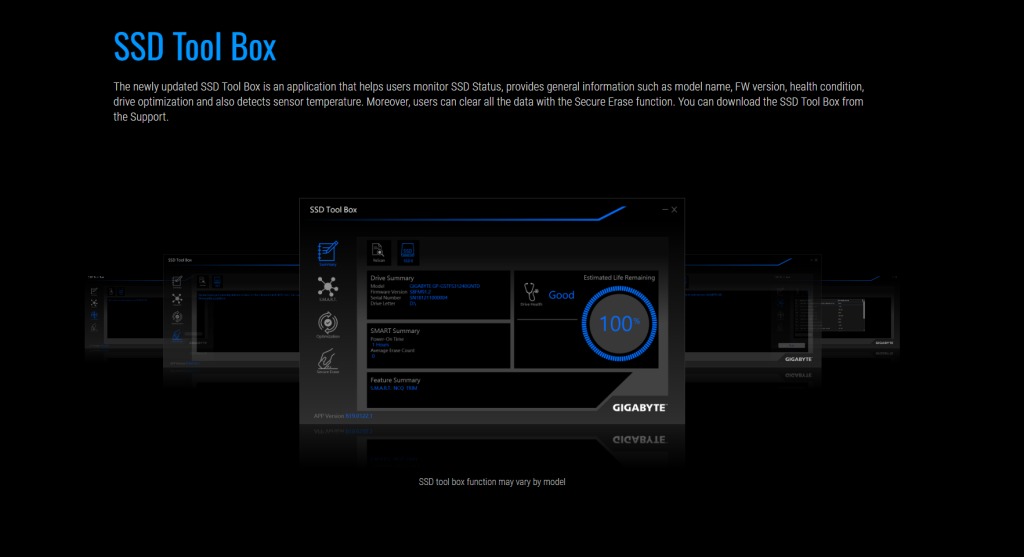
ویژگی TRIM در اس اس دی گیگابایت SSD 120GB
اگر تصمیم به خرید SSD گیگابایت GP 120 گیگابایتی گرفته اید، ممکن است این سوال برای شما پیش بیاید که چگونه آن را در رایانه خود نصب کنید و ابزار نرم افزاری همراه آن چیست. در این پست وبلاگ شما را در مراحل نصب SSD گیگابایت GP 120 گیگابایتی راهنمایی می کنیم و عملکرد ابزار نرم افزاری از جمله اینکه TRIM چیست و چرا برای SSD شما مهم است را توضیح می دهیم.
حافظه SSD گیگابایت GP 120 گیگابایتی یک درایو 2.5 اینچی SATA III است که در اکثر لپ تاپ ها و دسکتاپ ها جا می شود. برای نصب آن به یک کابل SATA، یک کابل برق و یک پیچ گوشتی نیاز دارید. همچنین باید قبل از نصب SSD جدید از اطلاعات خود نسخه پشتیبان تهیه کنید.
برای نصب اس اس دی گیگابایت Gigabyte SSD 120GB، می توانید مراحل زیر را دنبال کنید:
– کامپیوتر خود را خاموش کنید و آن را از منبع تغذیه جدا کنید.
– محفظه رایانه خود را باز کرده و محل قرارگیری درایو را که می خواهید SSD را در آن نصب کنید، قرار دهید. برای دسترسی به آن ممکن است لازم باشد تعدادی پیچ یا پانل را بردارید.
– اگر درایو موجود در بای وجود دارد، SATA و کابل های برق را از آن جدا کرده و از بای جدا کنید. ممکن است لازم باشد آن را از روی پایه نصب باز کنید یا آن را از شکاف بیرون بیاورید.
– اگر SSD شما دارای براکت یا آداپتور است، آن را با پیچ های ارائه شده به SSD وصل کنید. اگر نه، می توانید این مرحله را رد کنید.
– SSD را داخل محفظه بلغزانید و آن را با پیچ محکم کنید. مطمئن شوید که با SATA و کانکتورهای برق روی مادربرد یا منبع تغذیه تراز باشد.
– کابل های SATA و پاور را به SSD وصل کنید و مطمئن شوید که محکم وصل شده اند.
– قاب کامپیوتر خود را ببندید و دوباره به منبع برق وصل کنید.
– کامپیوتر خود را روشن کرده و وارد تنظیمات BIOS یا UEFI شوید. برای دسترسی به آنها ممکن است لازم باشد کلیدهایی مانند F2، F10 یا Delete را در حین راه اندازی فشار دهید.
– گزینه boot order یا priority را پیدا کنید و مطمئن شوید که SSD شما به عنوان اولین دستگاه بوت تنظیم شده است. ذخیره کنید و از تنظیمات خارج شوید.
شما با موفقیت اس اس دی گیگابایت Gigabyte SSD 120GB را در رایانه خود نصب کرده اید. اکنون می توانید از ابزار نرم افزاری ارائه شده برای مدیریت درایو جدید خود استفاده کنید. ابزار نرم افزار دارای چهار عملکرد اصلی است:
– Clone: این عملکرد به شما امکان می دهد بدون نصب مجدد سیستم عامل یا برنامه های کاربردی، تمام اطلاعات خود را از درایو قدیمی خود به SSD جدید خود کپی کنید. شما می توانید کل درایو یا فقط پارتیشن های خاص را کلون کنید.
– فرمت: این تابع به شما امکان می دهد تمام اطلاعات خود را از SSD جدید خود پاک کرده و یک سیستم فایل جدید ایجاد کنید. بسته به نیاز خود می توانید بین فرمت های NTFS، FAT32 یا exFAT یکی را انتخاب کنید.
– به روز رسانی: این عملکرد به شما امکان می دهد به روز رسانی سیستم عامل SSD خود را بررسی کنید و در صورت وجود آنها را دانلود کنید. به روز رسانی سیستم عامل می تواند عملکرد، ثبات و سازگاری SSD شما را بهبود بخشد.
– Optimize: این عملکرد به شما امکان می دهد SSD خود را برای عملکرد بهتر و طول عمر بیشتر بهینه کنید. این شامل ویژگی هایی مانند TRIM، SMART، NCQ، جمع آوری زباله و تامین بیش از حد است.
TRIM یکی از ویژگی هایی است که می تواند به شما در بهینه سازی SSD کمک کند. TRIM فرمانی است که به سیستم عامل شما می گوید که به SSD شما اطلاع دهد که کدام بلوک های داده دیگر مورد نیاز نیستند و می توانند پاک شوند. این می تواند سرعت و کارایی نوشتن داده های جدید در SSD شما را بهبود بخشد و همچنین از فرسودگی و پارگی غیر ضروری سلول های فلش مموری شما جلوگیری کند.
برای استفاده از TRIM، باید سیستم عاملی داشته باشید که از آن پشتیبانی کند، مانند ویندوز 7 یا جدیدتر، هسته لینوکس 2.6.33 یا بالاتر، یا macOS 10.6.8 یا بالاتر. همچنین باید یک فایل سیستمی داشته باشید که از آن پشتیبانی کند، مانند NTFS، ext4 یا HFS+. با استفاده از دستوراتی مانند پرس و جو رفتار fsutil DisableDeleteNotify در ویندوز یا sudo trimforce enable در macOS می توانید بررسی کنید که آیا TRIM در سیستم شما فعال است یا خیر.
میتوانید از ابزار نرمافزاری برای فعال یا غیرفعال کردن TRIM در SSD گیگابایت GP 120 گیگابایتی خود و همچنین تنظیم فرکانس و شدت آن استفاده کنید. همچنین میتوانید از ویژگیهای دیگری مانند SMART، NCQ، جمعآوری زباله و تامین بیش از حد برای افزایش عملکرد و دوام SSD خود استفاده کنید.
نقاط قوت
- کیفیت بالای حافظه
- سرعت مناسب
- دوام بالای حافظه
- دارای گارانتی معتبر جهت پشتیبانی
























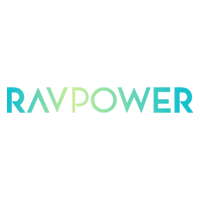





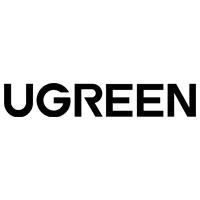

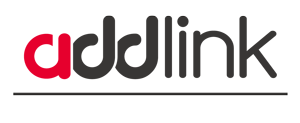
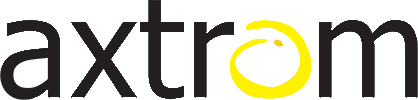

سعید –
نسبت به هارد ADATA سرعت بالاتری دارد